Google просит подтвердить аккаунт. Как быстро отвязать аккаунт гугл от телефона. Легкие способы обхода аккаунта Google FRP после сброса
Всем привет! Решил написать эту статью после того, как один мой знакомый попросил совета по отвязке аккаунта Google от смартфона. Стандартными методами у него сделать это не получилось. В статье рассмотрены самые лучшие способы.
Каждое устройство, работающее на платформе Android, как в принципе и на любой другой платформе, привязывается к вашему . Это дает возможность пользователям буквально в пару кликов или прикосновений пальцами руки зайти на свою почту, в Гугл Плей Стор и другие приложения. Если выразиться простым и понятным всем языком, то Большой Брат следит за вами, делая вашу жизнь чуточку проще.
Но не все так замечательно, как может показаться с первого взгляда. Иногда возникают ситуации, когда вам просто необходимо побыть немного в одиночестве, либо повысить свою конфиденциальность. Некоторым это может показаться слегка навязчивой идеей, возможно так бы оно и было, если бы не некоторые подробности, возникшие относительно недавно. Так как отвязать аккаунт гугл от телефона?
Варианты отвязки аккаунта от телефона
Вариант 1. Удаление.
Думаете, их множество или хотя бы несколько? Как бы не так! Он всего один. Да-да, отвязать аккаунт можно всего лишь одним способом – удалить его. Но как же так, возразите вы, ведь большинство ваших данных сохранено на этом аккаунте. Может быть можно просто добавить еще один? Нет, к сожалению, с гуглом не все так просто.
Если в gmail (электронная почта от google) можно добавить еще один аккаунт, попутно проверяя почту сразу на двух ящиках, то в Play Market такой финт не прокатит. В данном случае вам придется рубить с плеча – удалять свой аккаунт.
В этом случае вам необходимо зайти в раздел «Настройки» и далее в «Аккаунты»


В новом окошке у вас появится список привязанных аккаунтов (смотрите не запутайтесь и не потеряйтесь в этом хаосе). Жмете на ваш аккаунт и затем выбираете «Удалить аккаунт». После этого вы сможете создать новый, либо зайти в уже имеющийся другой.


Вариант 2. Очистка прошивки Гугл.
Да, мы понимаем ваше удивление, ведь чуть раньше было сказано всего лишь про один способ того, как отвязать аккаунт гугл от телефона. Существует и еще один способ – очистка официальной прошивки. Способ, конечно, не 100%-ый, но тоже имеет место быть.
В этом случае вам необходимо вернуть заводские настройки операционной системы. «Сносите» все настройки следующим образом: заходите в меню «Настройки» далее жмете «Восстановление и сброс», затем «Сброс настроек» и, наконец, «Сбросить настройки телефона».


Вуа-ля – телефон, как новенький. Теперь вы можете его продавать или проверять gmail (электронная почта от google) на своем новом аккаунте.
Только не стоит думать, что этот способ совершенно безопасный и безболезненный. Побочный эффект от перепрошивки устройства или сброса всех настроек – это возможная потеря некоторых данных (контакты, фото или видеофайлы).
Вариант 3. Удаление файла, отвечающего за права на аккаунт.
Но как же так? Возразите вы. Ведь вы же сказали, что существует всего один способ. Да, мы и сейчас не отказываемся от своих слов. Первый способ самый действенный и к нему могут прибегнуть абсолютно все, а самое главное, он совершенно безопасен для вашего телефона.
Давайте же рассмотрим еще один способ, как отвязать аккаунт гугл от телефона. Чтобы выполнить действия третьего способа, вам потребуются рут-права. Если же у вас их еще нет, то можете забыть про этот вариант. Те же, кто позаботился этим заранее – внимание.
Итак, скачивайте Рут-эксплоэр (Root Explorer) и заходите в data/ system, здесь вам необходимо найти файл accounts.db. Удаляйте его.


Перезагружайте телефон и наслаждайтесь удаленным аккаунтом и сохраненными личными данными. Чтобы зайти на свой gmail (электронная почта от google), вам придется создавать новый аккаунт, но это уже совсем другая история.
Если по какой-то причине Вы решили удалить свой старый аккаунт и создать новый, просто так отвязать аккаунт гугл от телефона у вас не получится, так и было задумано. Вы можете выбрать любой из вышеперечисленных способов, но имейте ввиду, что первый вариант остается по сей день самым оптимальным: быстро, надежно и наверняка. Вы добьетесь желанного результата с минимальными рисками. Точнее вовсе без риска. Однако другие варианты, как запасные, тоже имеют место быть.
Компания Google активно повышает безопасность ОС Android и внедряет такую «антиугонную» защиту как привязка устройства к аккаунту Google. В данной статье разбираемся как выполнить обход аккаунта Google после сброса.
Прежде чем вы начнете перечитывать статью! Прочитайте вначале комментарии, а после внимательно всю статью!
Небольшая предыстория
Google с каждым новым выходом Android пытается поднять уровень безопасности данной мобильной операционной системы и внедряет все новые механизмы защиты.
Так с версии Android 5.1 Lollipop был добавлен новый механизм от краж, суть которого заключается в следующем: владелец смартфона или планшета после покупки привязывает устройство к своему аккаунту Google. Если девайс вдруг будет украден и злоумышленник сотрет все данные, то нарвется на защиту Google Device Protection под названием Factory Reset Protection или FRP.
Но не все пошло так гладко как хотелось, если вы купили телефон с рук или забыли свой аккаунт и выполнили сброс, то естественно вы попадаетесь на защиту FRP. Необходимо выполнить сброс аккаунта гугл!
Способы обхода
аккаунта Google после сброса
Есть рассматривать глобально, то существует два варианта сброса защиты:
- Официальный
- Неофициальный (обход Factory Reset Protection)
Давайте сначала рассмотрим официальный вариант сброса FRP или как не попасть в данную проблему при сбросе, а после рассмотрим все способы обхода Factory Reset Protection.
Официальный сброс/обход FRP
- Ввести логин и пароль от учетной записи Google которая была до сброса, если устройство куплено с рук, то попросить данную информацию
- С компьютера перейти в настройки аккаунт Google и
- При наличии чеков и гарантийных талонов обратиться в сервисный центр
- При замене ключевых модулей или системной платы смартфона или планшета
Чтобы полностью отключить Factory Reset Protection/FRP

Если после сброса Andoid не принимает пароль
Если вы после сброса настроек Android пытаетесь ввести аккаунт Google, но пройти дальше не получается, то скорей всего вы не так давно сбрасывали пароль, если это так, то подождите 24-72 часа, после чего повторите попытки.
Обход Factory Reset Protection/FRP или как обойти Гугл Аккаунт?(Неофициально)
Ниже будет предложено множество методов как неофициально обойти защиту FRP, вам остается только испытать каждый, чтобы получить в итоге рабочий Android.
Вариант 1 обхода аккаунта Google после сброса
- Вставить Sim-карту в устройство на котором нужно удалить аккаунт Google
- Позвонить на данный Android девайс
- Принять вызов и нажмите кнопку добавить новый вызов
- В номеронабиратели написать любые цифры и «Добавить номер в существующий аккаунт»
- Ввести данные вашего аккаунта Google
- Сохранить контакт в вашем аккаунте
- Перезагрузить Android
Вариант 2 обхода аккаунта Google после сброса
- Вставить sim-карту в заблокированный Android
- Позвонить на данное устройство
- Принять вызов и создать/добавить новый звонок
- В номеронабиратели набираем следующий инженерный код *#*#4636#*#*
- После набора ваш Android должен автоматически перебросить в расширенное меню настроек
- Нажимаем кнопку назад и оказываемся в меню настроек
- Переходим в раздел «Восстановление и сброс » или «Архивация и Восстановление «
- Отключаем «Резервирование данных» и все что связанно восстановлением данных
- Выполняем сброс настроек
- При первоначальной настройке устройства вводим свой аккаунт
Вариант 3 обхода аккаунта Google после сброса
Если ваше устройство Android поддерживает Fastboot, то можно попробовать выполнить сброс FRP через него.
Для этого вам понадобиться:
- Компьютер
- Установленные
- на устройство
- Перевести устройство в
После чего можно ввести следующие команды:
fastboot oem clean_frp
или выполнить такую команду
fastboot erase persistent
fastboot erase frp
fastboot erase config
Вариант 4 обхода аккаунта Google после сброса
После сброса вам необходимо попытаться войти меню настроек после чего вам понадобиться:
- Компьютер
- Установленные
- на устройство
- Подключить Android к компьютеру и запустить ADB RUN
После чего ввести следующие команды:
adb shell content insert --uri content://settings/secure --bind name:s:user_setup_complete --bind value:s:1
adb shell am start -n com.google.android.gsf.login/
adb shell am start -n com.google.android.gsf.login.LoginActivity
Для данного способа вам понадобиться официальная прошивка для установки с помощью компьютера. В данной прошивки должен находиться scatter.txt файл.

Вариант 7 обхода аккаунта Google после сброса
- Устанавливаем Sim-карту, включаем Android и добираемся до ввода Google аккаунта
- С другого телефона звоним на установленную Sim в заблокированном Android, принимаем звонок, удерживаем центральную клавишу до появления Google Now, завершаем вызов с другого уcтройтсва
- Нажимаем на кнопку Назад , в строке поиска вводим слово «настройки» и переходим к ним
- Далее перемещаемся в раздел «восстановление и сброс» и отключаем все галочки и выполняем сброс настроек Android
Вариант 8 обхода аккаунта Google после сброса

Вариант 9 обхода аккаунта Google после сброса
Для данного способа вам необходимо иметь:
- Возможность установить SD карту
- Скачать и сбросить файл на карту памяти
После чего перевести Android в режим Recovery и прошить файл FRP-False.zip.
Вариант 10 обхода аккаунта Google после сброса
- Подключаемся к Wi-FI
- Когда начнется проверка сети возвращаемся назад
- Выбираем другую Wi-FI сеть, без разницы какую
- В поле для ввода пароля набираем абсолютно любые символы, после чего их выделяем, и нажимаем на три точки (доп. меню) и «Показывать подсказки»
- В Google пишем «НАСТРОЙКИ» и открываем настройки телефона
- Далее выбираем «Восстановление и сброс» -> «Сброс лицензий DRM»
- Возвращаемся к подключению Wi-Fi, конектимся и вводим новый аккаунт
Вариант 11 сброс FRP. Для Xiaomi
- Выбираем язык
- Выберите регион (страна проживания)
- Подключитесь по Wi-Fi к интернет
- Вернитесь в самое начало с помощью клавиши назад
- Держите на странице приветствия 2мя пальцами, по ка не вкл. TalkBack
- Нарисуйте на экране букву L
- Выберите настройки TalkBack
- Зажмите одновременно клавиши громкости и отключаем TalkBack
- Листайте в самый низ и выберите «Справка Отзыв»
- Запустите видео ролик и перейдите на YouTube (при переходе нажать три точки)
- Находим видео, где есть ссылка в описание (практически все ролики Android +1)
- Жмем на ссылку и далее три точки, запускаем Chrome
- Входим в Chrome, вход в аккаунт пропустить
- Набираем в поиске «quickshortcutmaker «
- Скачайте найденное приложение
- Начните устанавливать приложение > Разрешите устанавливать приложения
- Снова загрузите приложение и установите его
- Запустите приложение
- Включите голосовой поиск и найдите «Настройки»
- Выберите просмотреть
- Перейдите в настройках в меню «О телефоне»
- Нажмите быстро семь раз на пункт «Версия Miui» 7 раз
- Вернитесь назад
- Перейдите в «Расширенные настройки» > «Для Разработчика»
- Выберите пункт «заводская разблокировка»
- Вернитесь назад
- меню «Восстановление и сброс» и выполните сброс
У вас остались еще дополнительные вопросы? Пишите их в комментариях, о том что у вас получилось или наоборот!
Операционная система Андроид – это умная система, которая имеет множество полезных функций, но иногда они приносят не только пользу, но и ставит владельцев телефонов в неудобное положение.
Например, это касается необходимости подтвердить свой аккаунт. Это может произойти из-за того, что в ОС есть возможность защиты от краж в виде .
Получается, что даже если ваш телефон нигде не терялся, и тем более не был украден, вы все равно случайно можете сделать так, что он заблокируется и без логина и пароля от аккаунта Гугл нельзя будет его разблокировать. Называется эта блокировка Google Factory Reset Protection или FRP lock.
Почему так получается?
После того, как владелец телефона сделал хард ресет или , «умный» смартфон требует подтверждение аккаунта google на андроид после сброса. Происходит это, как только он подключается к интернету.
В случае если владелец помнит свой логин и пароль от аккаунта, то никаких проблем не может возникнуть. А если вы не помните ни того, ни другого, то это уже проблема.
Варианты решения
Первый вариант – это восстановить логин и пароль. Для этого нажимаем на «Забыли имя пользователя», потом там будет строка для номера телефона, и там же укажите имя и фамилию.

Все очень просто и легко, но только если вы указывали настоящую фамилию, а не псеводним. Или же могла быть ситуация, что вас зарегистрировал сосед, который вообще не помнит, что он там писал. В таком случае тоже есть пару вариантов решения проблемы:
- Нажмите выбор языка на клавиатуре, зайдите в ее настройки, а оттуда перейдите в системные настройки и удалите аккаунт гугл.
- Подключите внешнюю флешку с программой StartSettings.apk, после чего запускаем ее и устанавливаем настройки.
- Там, где телефон просит ввести имя удерживаем @, это вызовет настройки, затем нажимаем на клавиатуру, потом назад, далее на крайнюю левую кнопку на панели, после чего выскочит окно поиска. Там мы опять выбираем настройки, заходим в категорию «Восстановление и сброс», затем «Сброс настроек» и «Сбросить настройки устройства».
- Еще можно одновременно запустить проверку аккаунта, и в это же время отключить свой роутер, но не факт, что этот способ вам поможет.
Удаление аккаунта на смартфоне
Если у вас все-таки не получилось восстановить доступ к аккаунту, то нет другого выхода, как удалить его. Для этого необходимо войти в настройки смартфона, затем в аккаунты, выбрать Google, удержите палец на аккаунте и вам высветятся настройки. После этого нажимаем на удаление аккаунта.
Разберёмся, как удалить аккаунт Гугл на Андроиде или остановить его синхронизацию с устройством. Вы узнаете, можно ли восстановить учетную запись. Все пошаговые инструкции подкреплены иллюстрациями и детальными указаниями.
Учетная запись Google – это страница пользователя одноименной поисковой системы, которая позволяет объединить все сервисы Google (социальная сеть Google+), видеохостинг YouTube, Google Docs. Также, аккаунт Гугл используется в ОС Android. С его помощью вы сможете управлять данными на смартфоне, настроить электронную почту, использовать магазин приложений.
Привязка аккаунта Google к Android-девайсу – это первое действие, которое выполняет юзер после покупки девайса. Без установленной учетной записи нельзя начать использование телефона. Рассмотрим детальнее, как удалить аккаунт Гугл с телефона Андроид и вернуть удаленные данные обратно.
Зачем нужно удалять учетную запись?
Деактивация учетной записи необходима в том случае, если вы забыли пароль доступа к старому профилю, передали свое устройство другому человеку или просто хотите создать абсолютно новый аккаунт для удобного использования и социальной сети Google+.
Иногда пользователи могут сталкиваться с ситуациями, когда учётная запись взламывается. В таком случае, злоумышленник может удаленно считывать данные ваших кредитных карт, логины и пароли от различных сайтов. Единственное решение проблемы – удаление профиля или его отвязка от телефона.
Если вы не хотите выполнять отвязку аккаунта от операционной системы, но нужно остановить отправку данных и синхронизацию учетной записи с телефоном, необходимо временно отключить действие аккаунта в настройках телефона. В любой момент можно выполнить повторное включение учетной записи на вашем смартфоне.
Обратите внимание! После удаления учетной записи она не только исчезает из вашего смартфона, но и навсегда удаляется из сервера Google. Это означает, что получить доступ к своим подпискам, электронным письмам и другим важным данным вы больше не сможете ни с одного устройства и браузера. Если же аккаунт нужно удалить только на телефоне, рекомендуется создать вторую учетную запись и привязать её к устройству, а первый профиль временно отключить. Таким образом, отключенный аккаунт останется доступным для использования на любом другом гаджете.
Удаление аккаунта Гугл – пошаговая инструкция для 4-х способов
Существует 4 основных способа, как удалить аккаунт Гугл в ОС Андроид . Каждый из методов необходимо использовать в зависимости от установленной версии операционной системы и от наличия прав суперпользователя.
Способ 1 – Через настройки Android
Данный метод удаления учетной записи – простой, быстрый и безопасный. Используйте его в таких случаях:
- У вас появилась необходимость стереть профиль, чтобы вместе с ним удалить и появившиеся ошибки электронной почты, календаря, сервисов Google. После временного удаления пользователь сможет повторно выполнить авторизацию и использовать этот аккаунт;
- Вы отдаете смартфон или планшет другому человеку и не хотите, чтобы он прочел ваши сообщения или имел доступ к YouTube и вашим социальным сетям;
- Вы хотите авторизоваться с новым аккаунтом и есть необходимость использовать существующий аккаунт на компьютере или другом телефоне.
В результате выполнения этого метода, все настройки, пользовательские данные и программы в мобильном гаджете будут сохранены. По сути, вы не удаляете профиль, а просто отвязываете его от своего смартфона.
Следуйте инструкции:
- Откройте главное меню на своем смартфоне и зайдите в окно настроек;
- Перейдите в раздел «Личные»;
- Кликните на раздел «Учетные записи»;
- В отрывшемся окне появятся данные о привязанном аккаунте Гугл, который синхронизирован с Андроид. Кликните на клавишу дополнительных настроек в правом углу;
- В появившемся списке нажмите на «Удалить запись».
Поле выполнения деинсталляции аккаунта лучше перезагрузить смартфон, чтобы все настройки вступили в силу. Во время повторного включения телефона система попросит пользователя привязать новый аккаунт (уже существующую страничку Google или новую учётную запись).
Что делать, если появилось сообщение «Ошибка удаления аккаунта» Гугл
Иногда пользователи сталкиваются с ошибкой во время стандартного удаления учётной записи Google. В таком случае, ничего не меняется и после перезагрузки старая учетная запись так и остается привязанной к смартфону.
Решить проблему можно очень просто – необходимо создать новый профиль Google и привязать его к ОС Андроид. Затем следует просто удалить второй больше не нужный аккаунт. Следуйте инструкции:
- Зайдите в меню приложений и откройте стандартный почтовый клиент Gmail. По умолчанию эта программа установлена на всех устройствах с OS Android;
- После загрузки приложения кликните на клавишу «Опции», которая расположена в левом верхнем углу;
- Выберите пункт «Добавить аккаунт»;
- Далее вы будете перенаправлены в окно привязки нового аккаунта. Среди списка предложенных почтовых клиентов выберите Google;
- Теперь выберите тип аккаунта (новый или существующий). Зарегистрируйтесь или введите логин и пароль для входа;
- После успешного входа в новый аккаунт в параметрах стандартной программы Gmail появится возможность выбора нужной учетной записи. Заметьте, одна почта (открытая на данный момент) – это основная, а вторая – дополнительная. Чтобы изменить статус почтового ящика, просто кликните по его имени. С изменением статуса аккаунта Gmail изменится и основная учетная запись для всей ОС на смартфоне.
- Поле выбора нового аккаунта в качестве основного вернитесь в окно настроек телефона и удалите лишнюю учетную запись, как это было описано выше. Ошибка деинсталляции больше не появится.
Способ 2 – Полное удаление учетной записи
Данный способ удаления учетной записи подразумевает полное удаление всех данных, которые связаны с аккаунтом из вашего смартфона. При этом, сам аккаунт будет доступен для использования с браузера, ведь логин и пароль доступа будет сохранен сервером Google.
На смартфоне не останется никаких настроек и данных, которые были связаны со старой учёткой. Это возможно благодаря функции сброса к заводским настройкам (другое название – Hard Reset). В результате сброса и повторного запуска телефона систему нужно будет заново настраивать (создавать новую запись Гугл, выбирать часовой пояс, повторно подключаться к маршрутизатору и прочее).
Использовать Hard Reset рекомендуется в том случае, если вы столкнулись с серьёзными неполадками в работе смартфона, забыли пароль разблокировки экрана, вашу прошлую учетную запись взломали или вы точно уверенны в том, что старый почтовый ящик и другие пользовательские данные вам больше никогда не понадобятся.
Следуйте инструкции, чтобы полностью удалить аккаунт Гугл на Андроиде (метод работает ):

- Выберите пункт «Восстановление и сброс»;
- В появившемся окне нажмите на поле «Сброс настроек»;
- Подтвердите действие. Гаджет перезагрузится автоматически.
Обратите внимание! В результате сброса будут стерты абсолютно все пользовательские настройки, файлы, установленные программы, номер телефонной книги. Перед сбросом рекомендуется создать резервную копию или переместить нужные данные на компьютер.
Способ 3 – Остановка синхронизации

Если вы не хотите удалять аккаунт и привязывать новый, можно просто временно остановить синхронизацию подключённой учетной записи с телефоном. Такая опция доступна благодаря сервису Google Accounts – стандартная утилита, которая объединяет все приложения от Google.
Google Accounts регулярно подгружает данные о доступных обновлениях, управляет настройками вашей учетной записи. Чтобы остановить работу аккаунта следуйте инструкции:
- Зайдите в настройки смартфона;
- Выберите раздел «Приложения»;
- В открывшемся окне перейдите во вкладку «Все»;
- Найдите системную службу Google Accounts и откройте её;
- В новом окне кликните на кнопку «Принудительная остановка». Чтобы восстановить работу сервиса достаточно просто перезагрузить устройство. Все настройки аккаунта будут сохранены.
Чтобы стереть все привязанные к Андроид учетные записи кликните на клавишу «Стереть данные».
Еще один способ удаления требует наличия прав суперпользователя. На телефонах с активным удалить аккаунт Гугл можно за несколько кликов. Достаточно просто открыть системную папку в проводнике и стереть нужный файл.
Следуйте инструкции:
- Откройте проводник и зайдите в папку Android-Data-System;
- Найдите компонент под названием ACCOUNTS.DB и удалите его.
- Перезагрузите ОС и авторизуйтесь с помощью новой странички Google.
Теперь вы знаете все основные методы, как удалил аккаунт Гугл . Рассмотрим, как восстановить профиль Андроид .
Восстановление учетной записи Google
Удаленная учетная запись Google поддаётся восстановлению только ограниченное количество времени. Официально разработчики не оглашают время хранения резервных копий аккаунтов на своих серверах, но по сообщениям пользователей этот период составляет от 2-х до 3-х месяцев.
Для повторного использования профиля на своем смартфоне, его сначала нужно восстановить с помощью любого браузера. Вернуть можно только ту страницу, к которой был привязан номер телефона (и у вас есть доступ к этому номеру).
Следуйте инструкции, чтобы узнать, как восстановить удаленный аккаунт Гугл на Андроиде :
- Откройте мобильный или десктопный браузер и зайдите на страничку https://accounts.google.com/signin/recovery?hl=ru ;
- Введите номер телефона или адрес почты;
- На привязанный номер придет сообщение с кодом доступа. После ввода правильного кода удаленный аккаунт будет автоматически восстановлен. Если же восстановление недоступно, вы не получите сообщение с кодом на указанный номер телефона.
Итог
Как видите, удалить и вернуть учетную запись Google достаточно просто и справится с этой задачей даже новичок. Делитесь своими вариантами, как еще можно удалить аккаунт или восстановить его работу. Задавайте возникшие вопросы ниже в комментариях.
 Какая оперативная память установлена в Вашем компьютере или ноутбуке?
Какая оперативная память установлена в Вашем компьютере или ноутбуке?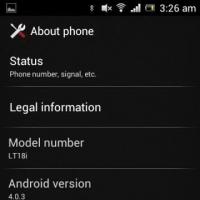 Руководство по эксплуатации Motorola MOTO Z6w Браузер, датчики, мессенджеры
Руководство по эксплуатации Motorola MOTO Z6w Браузер, датчики, мессенджеры Аудио и видео Беспроводная передача звука
Аудио и видео Беспроводная передача звука Ионофон своими руками или высоковольтная поющая дуга Поющая дуга
Ионофон своими руками или высоковольтная поющая дуга Поющая дуга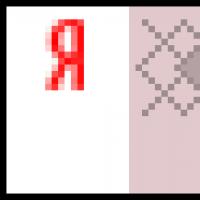 Как быстро растет тиц. Почему не растет тИЦ? Почему все стремятся нарастить ТИЦ
Как быстро растет тиц. Почему не растет тИЦ? Почему все стремятся нарастить ТИЦ Получение Root ZTE Blade L3
Получение Root ZTE Blade L3 Чинить нельзя выбросить, или Кое-что о ремонте флешек
Чинить нельзя выбросить, или Кое-что о ремонте флешек